Kiedyś musiałem stworzyć minisłownik „Food and Plants” po angielsku. Pierwszym krokiem było zapisanie numerów stron. Teraz powiem ci, jak to zrobić.
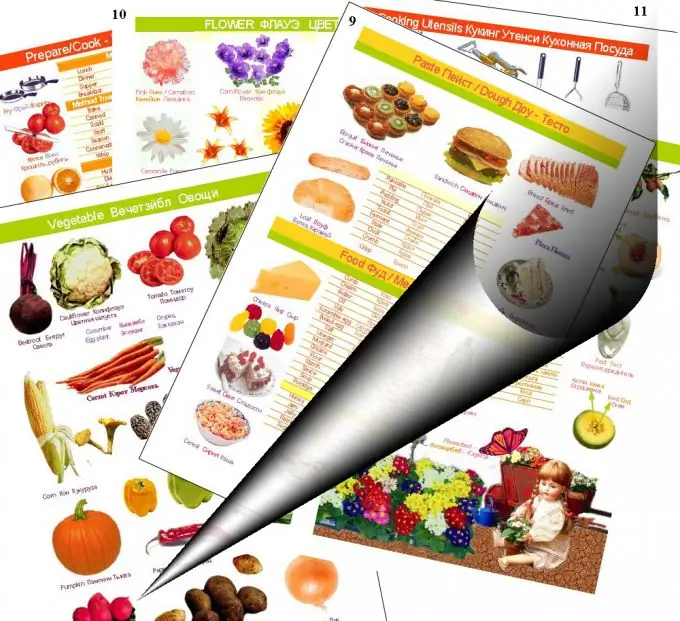
Instrukcje
Krok 1
Wybierz „Window-Pages” z menu. Po lewej stronie pojawi się wyskakujące menu „Strony”, a na górze „Brak szablonu”, „A-Szablon”. Kliknij dwukrotnie ikonę „Szablon A”.
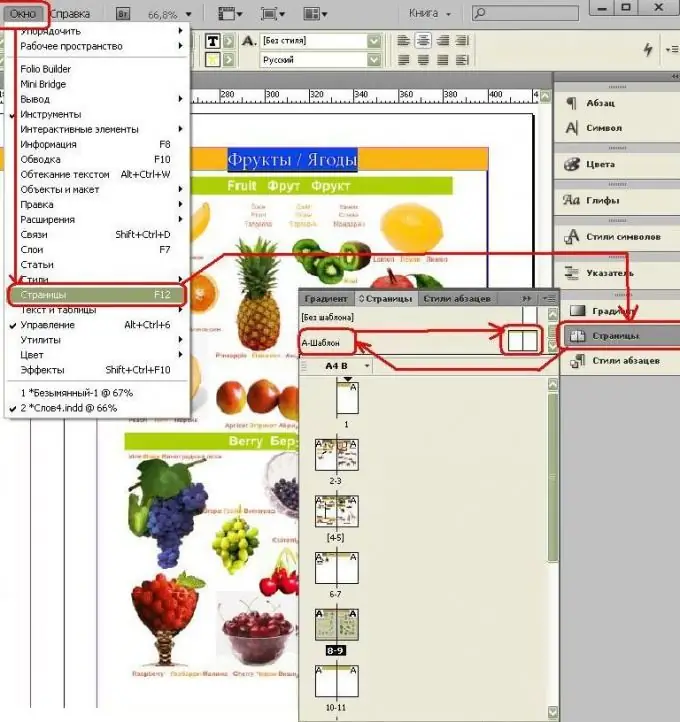
Krok 2
Teraz zobaczymy czystą rozkładówkę dwóch stron - to jest szablon A, aw tym szablonie musimy zapisać numerację stron.
Aby to zrobić, na "Pasku narzędzi" wybierz "Tekst" (T), na dole strony rozciągnij prostokąt - ramkę tekstową i umieść tam kursor. Z menu rozwijanego wybierz „Tekst-Wstaw znaki specjalne-Znaczniki-Aktualny numer strony”.
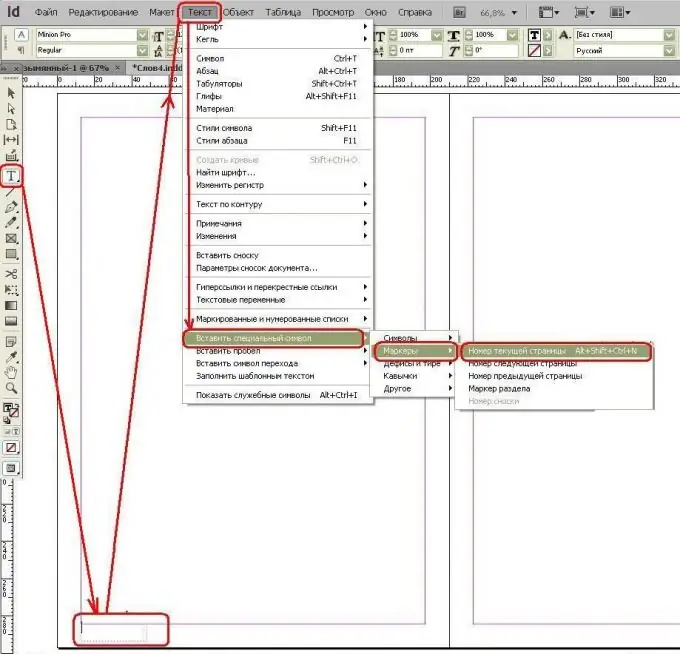
Krok 3
W ten sam sposób po prawej stronie rozciągamy ramkę tekstową, tylko wybierz zamiast „Numer bieżącej strony” - „Numer następnej strony”. Widać, że zamiast cyfr jest litera A - oznacza to, że jest to numeracja dla szablonu A.
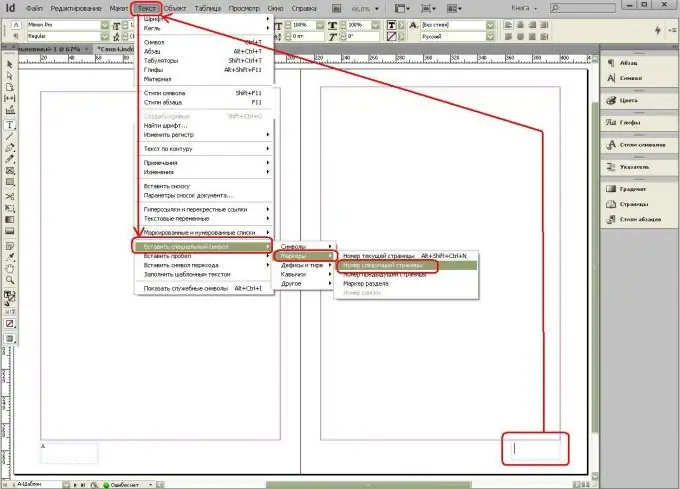
Krok 4
Teraz zastosujemy „Szablon-A” do stron, aby zobaczyć wynik.
Aby to zrobić, przejdź do "Panelu stron", zobacz ikony stron i kliknij je prawym przyciskiem myszy - pojawi się menu, w którym wybieramy "Zastosuj stronę szablonu" do stron - wtedy pojawi się okno "Zastosuj szablon". Tutaj wybieramy „Szablon A” i wprowadzamy numery stron, na przykład 8-9.
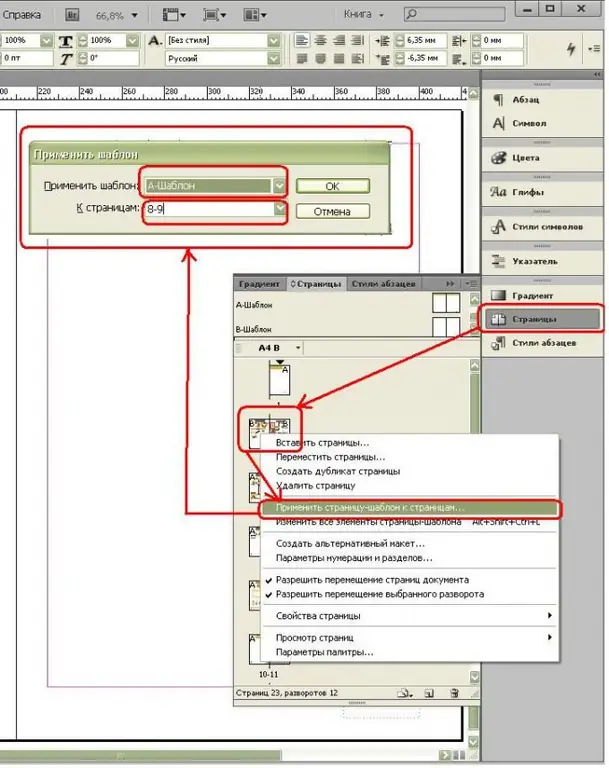
Krok 5
Spójrzmy teraz na wynik. Aby to zrobić, kliknij ikony stron 8-9 w panelu Strony.






